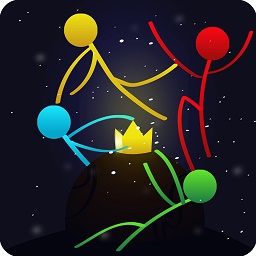正文:
苹果手机(iphone)以其出色的摄像头和简洁的操作界面而闻名,但你知道吗?它还内置了一项非常实用的功能——录屏。这项功能允许用户录制屏幕上的活动,无论是游戏过程、教程演示还是任何屏幕操作,都可轻松实现。本文将详细介绍如何在iphone上启用并使用录屏功能。
如何开启录屏功能
1. 进入控制中心设置:首先打开你的iphone,然后前往“设置”应用。
2. 自定义控制中心:找到并点击“控制中心”选项。
3. 添加录屏按钮:在“控制中心”的“包含的控制”部分,点击右上角的编辑按钮。在这里,你可以看到所有可用的控制项目。向下滚动找到“屏幕录制”,点击旁边的加号(+)以将其添加到你的控制中心。
如何使用录屏功能
1. 启动录屏:要开始录制,请先打开你想要记录的内容或应用程序。之后,从屏幕底部向上滑动(或从右下角向左滑动,具体取决于你的设备型号),以调出控制中心。找到并点击屏幕录制图标(一个圆圈)。如果这是你第一次使用该功能,系统可能会提示你授予麦克风权限,以便你可以录制声音。
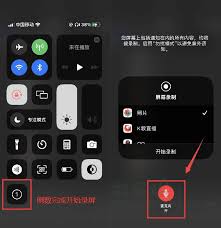
2. 结束录屏:开始录制后,屏幕上会出现一个倒计时3秒的提示,然后正式开始录制。要停止录制,再次点击屏幕录制图标即可。或者,你也可以通过控制中心的其他方式结束录制,比如回到主屏幕等。
录屏后的处理
录制完成后,视频将自动保存到你的iphone相册中。你可以随时访问这些视频进行观看、编辑或分享。
高级技巧
- 录制声音:在开始录制前,确保麦克风已开启,这样可以录制到屏幕上的声音。
- 添加标记:在录制过程中,你可以使用手指直接在屏幕上做标记,这对于制作教程或讲解特别有用。
注意事项
- 确保你的设备有足够的存储空间来保存录制的视频。
- 如果长时间录制,请注意电池电量,避免因电量不足导致录制中断。
通过以上步骤,你应该能够轻松地在苹果手机上使用录屏功能了。无论是为了工作需要、学习还是娱乐,录屏功能都能帮助你更高效地完成任务。希望这篇文章能帮助你更好地理解和利用这一实用功能!